A Windows 7 virtuális gépen már jó ideje zavarban vagyok, és nemrég telepítettem egy új példányt, de egy probléma merült fel. Valamilyen oknál fogva a Windows 7 virtuális gépéből nem hallattam hangkimenetet. A másik jól működött, szóval nagyon furcsa volt. Ha nem kap hangot a Windows virtuális gépéről a VMWare Fusion szolgáltatásban, akkor néhány hibaelhárítási lépést tehet.
Végül megkaptam a hangomat az új Windows 7 VM-en, de kicsit játszottam, mielőtt kitaláltam, mi a probléma. Ebben a cikkben néhány lehetséges megoldással megismerkedhetek, és remélhetőleg az egyikük az Ön számára fog működni. Ha nem, írj egy megjegyzést, és segítséget kapok.
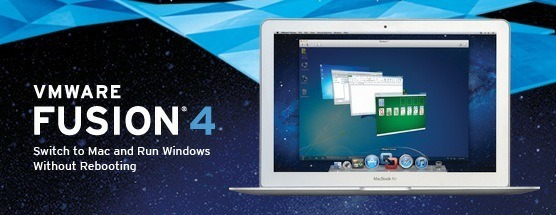
1. módszer - VM-beállítások ellenőrzése
Az első dolog, amit akarsz tenni, győződjön meg róla, hogy a VM valóban hangot engedélyezett. Ezt a virtuális géplehetőségre kattintva, majd a Beállításokgombra kattintva teheti meg.
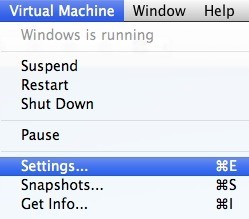
Hangkártyaelemre a Cserélhető eszközökalatt található elemek listájában:
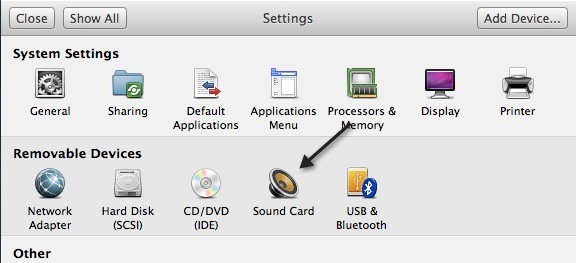
Győződjön meg arról, hogy a kapcsoló Bevan.
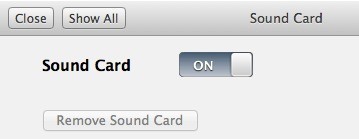
Ha még nincs hangkártya elemet a Cserélhető eszközök alatt kattintson a Eszköz hozzáadásaelemre a Beállítások párbeszédpanelen, majd válassza a Hangkártyalehetőséget. Ezután megjelenik, majd bekapcsolhatja. Ha ez már engedélyezett az Ön számára, akkor a probléma valami más, ezért olvasd el.
2. módszer - VMX fájl szerkesztése
VMX fájlban is vannak konfigurációs beállítások hogy hangzik, ami okozhatja a problémát. Nyissa meg a VMX-fájlt a VM-hez a Virtuális gépkönyvtármegnyitásával, majd tartsa lenyomva az Opcióbillentyűt, és kattintson jobb egérgombbal a VM-re. Megjelenik egy lehetőség a Konfigurációs fájl megnyitása a szerkesztőben.
Most meg kell keresnie a következőket paramétereket, és győződjön meg róla, hogy léteznek a fájlban:
sound.present = "TRUE"sound.filename = "-1"sound.autodetect = "TRUE"
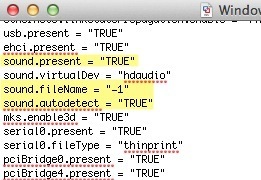
hozzá kell adni őket. Szintén el kell távolítania a következő paramétereket, ha léteznek:
sound.virtualdev = "sb16"sound.virtualdev = "es1371"sound.virtualdev = "hdaudio"
Folytassa és indítsa újra a VM-et miután ellenőrizte mindezen paramétereket, és remélhetőleg a hangod most működik! Ha nem, akkor csak egy lehetőség maradt! Olvassa el az olvasást.
3. módszer - Az audio-illesztőprogram frissítése VM-ben
Az utolsó dolog, amellyel megpróbálhatja frissíteni az audió illesztőprogramot a Windows virtuális gépen. Ehhez kattintson a jobb gombbal a Sajátgépelemre, majd válassza a Kezeléslehetőséget. Ezután kattints az Eszközkezelőelemre a bal oldali ablaktáblán. Görgessen le a Hang-, video- és játékvezérlőkhöz, és jobb egérgombbal kattintson a Creative AudioPCI (ES1371, ES1373) (WDM)lehetőségre, ha Windows XP operációs rendszert futtat, vagy kattintson a jobb gombbal a High Definition Audio Device
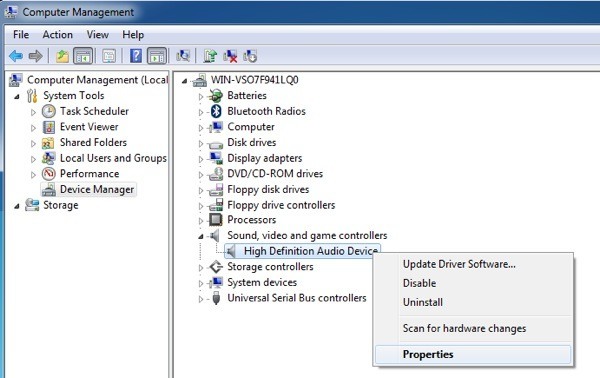
Most menj tovább, és kattints az Illesztőprogram-szoftver frissítéseAutomatikus keresés a frissített illesztőprogramra. Menjen tovább, és indítsa újra a VM-et, miután frissítette az illesztőprogramot.